如何在 Microsoft Word 中製作下劃線的填空題?想為你的文件添加互動式練習嗎?本指南將帶你逐步了解在 Word 中製作下劃線的填空題。只需按照以下步驟進行操作,即可輕鬆創建引人入勝的練習題。
將所有答案的文字設定為統一的格式,例如都用紅色來表示。
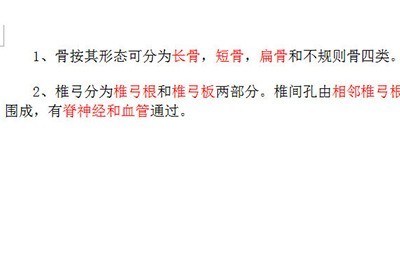
CTRL H開啟尋找和替換,在尋找內中點選【更多】-【格式】-【字體】,然後字體顏色選擇我們先前設定的紅色。

將滑鼠遊標定為到替換為,同樣的點選點選【更多】-【格式】-【字體】,在字體顏色設定為與背景色相同的【白色】並在【底線型】中選擇填空底線,接著底線顏色設定為黑色,最後點選確定。
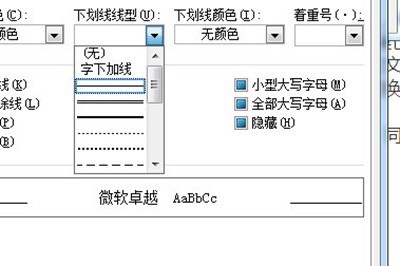
最後回到之前窗口,點選全部替換,所有的答案都變成底線填空了。
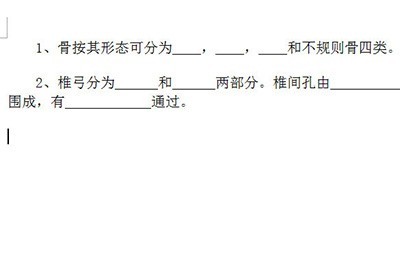 #
#
以上是word製作填空題底線的操作方法的詳細內容。更多資訊請關注PHP中文網其他相關文章!




